すべてのiTunesMatchが機能しない問題を修正するソリューション
同じボートで転がっている場合、この記事はiTunes Matchが機能しないというこの問題を克服するために必要なすべての側面をカバーしているので、これはあなたの答えを見つけるのに適切な場所です。 迅速な解決策に簡単につながることができる、以下に述べる非常に信頼性が高く効果的な解決策が約XNUMXつあります。
ソリューションの部分に入る前に、iTunesMatchの概念と使用法を簡単に理解しましょう。 このアプリケーションは、iPhoneに膨大な数の曲を保存し、iCloudに簡単に購入されていない音楽やアルバムを保存するのに最適です。 しかし、最近、このアプリが現在のバージョンに更新された後、特に異常に動作しているため、多くのユーザーがこのアプリに関連する問題を考えています。 起動しようとしたときやiTunesMatchでメニューがグレー表示されることに関連する問題が発生したものもあれば、コンピュータにアップロードまたは同期の問題が発生したものもあります。 しかし、原因が何であれ、このような問題で立ち往生することは非常にイライラします。 幸いなことに、以下の解決策でこの問題が修正されるため、このアプリをもう一度利用してファイルのアップロードを開始できます。
以下のセクションで、iTunesMatchの問題とその修正方法についてお知らせください。
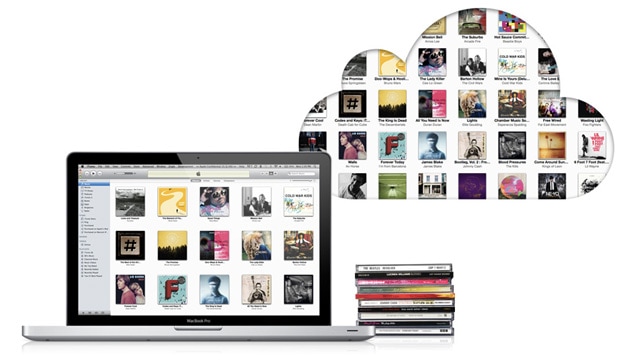
パート1:iCloudミュージックライブラリを更新して、iTunesMatchが機能しない問題を修正する
実装できる最初のそして最も重要な解決策は、iCloud音楽ライブラリを更新することです。 このプロセスは非常に単純であり、以下の手順を一瞥することで、いくつかのステップで完了することができます。
これを開始するには、iTunesを開くことから始めます。 次に、「設定」>「一般」を選択し、さらにiCloudミュージックライブラリにマークを付けて、次の図に示すように「OK」を押します。

次に進むと、下の画像のように、[ファイル]>[ライブラリ]>[iCloudミュージックライブラリの更新]に移動します。
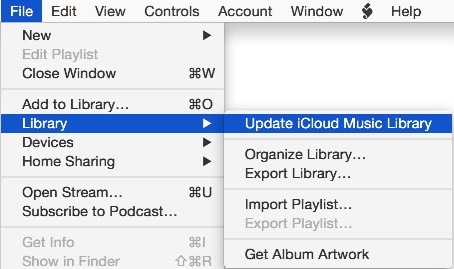
さて、これでこれで終わりです。 更新が完了するのを待ってから、転送を再試行してください。 それでも機能しない場合は、次の方法に進みます。
パート2:iTunesからサインアウトしてサインインし、iTunesMatchが機能しない問題を修正します
これは、iTunesMatchの問題を修正するもうXNUMXつの方法です。 この問題は、すべてのデバイスでiTunesにログインおよびログアウトするだけで解決できる場合もあります。 このプロセスを実行するには、以下に説明するいくつかの簡単な手順に従ってください。
ステップ1:まず、PCでiTunesを起動すると、下の図に示すように、そこから選択する必要のあるストアメニューが表示されます。[サインアウト]をタップします。
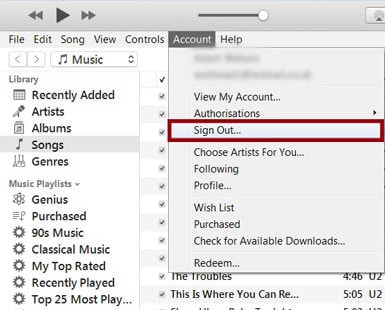
ステップ2:そして、アカウントに再度サインインするために、同じ手順を再開します。
次に、接続を再試行して、上記の解決策が機能したかどうかを確認するか、最後の解決策に移動します。
パート3:iTunesMatchの問題を修正するためにiCloud音楽ライブラリのオンとオフを切り替える
最後になりましたが、間違いなく重要です!!
上記のXNUMXつの解決策がうまくいかなかったとしても、希望を失うことはありません。これは、iPhoneの問題でiTunesの一致を修正するもうXNUMXつの優れた方法です。 この場合、以下の手順に従って、iCloudsライブラリをオフにしてからオンにする必要があります。 これは、PC上で、またはiPhoneやiPadを介して便利な方法で実行できます。
ステップ1:まず、デバイスのロックが解除されていることを確認する必要があります。 次に、[設定]タブに移動する必要があります。
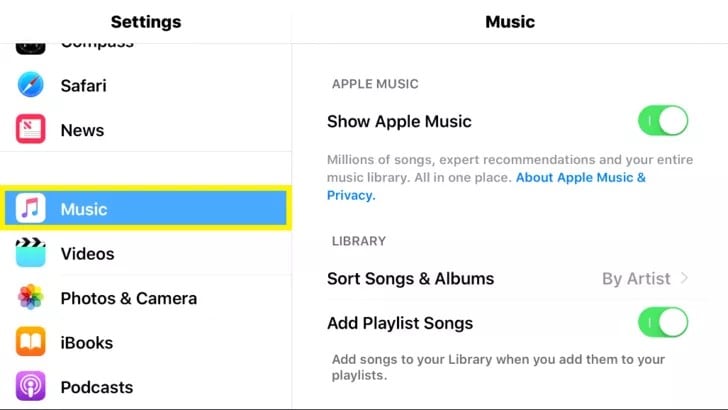
ステップ2:[音楽]タブに移動し、タブを選択して押すだけで音楽設定が開きます。
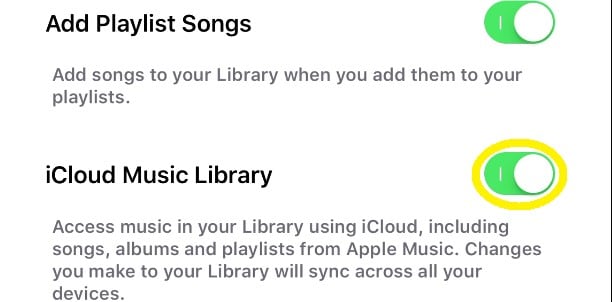
ステップ3:さらに、iCloudミュージックライブラリの設定にロールダウンします
ステップ4:緑色のボタンを押して無効にします

この場合、有効にすると、デバイス上の現在のすべてのファイルが、同じAppleアカウントを持つ他のデバイスと結合または変更されます。
また、無効にすると、ダウンロードした音楽ファイル全体が削除され、ネットワーク接続なしでiPhoneで直接使用できますが、ネットワークデータ接続を介してAppleMusicライブラリを利用またはアクセスできます。 ただし、許可されないのは、ファイルをダウンロードするか、MacやiPodTouchなどの他のデバイスに同期することだけです。
パート4:iTunesMatchを使用するためのその他のヒント
このセクションでは、iTunesMatchを使用するための手がかりとなる重要なヒントをいくつか紹介します。
iTunesMatchとAppleMusicの主な違いはDRMです。 iTunes、iTunes Matchの場合、音楽に関連するすべてのファイルは、マッチングまたはアップロードによってライブラリに追加されます。これは無料ですが、AppleMusicは無料ではありません。
また、iTunes Matchをオンにすると、音楽をiTunesと同期できなくなりますのでご注意ください。
もうXNUMXつ覚えておくべきことは、iTunes Matchのサブスクリプションは自分のアカウントにのみ適用され、ファミリー共有を介してリンクされている可能性のある他のアカウントには適用されないということです。
iTunes Matchのサブスクリプションがオンになっている限り、iCloudミュージックライブラリから曲をストリーミングまたはダウンロードすることもできます。
最後に、もう10つの非常に重要なヒントは、90台以下のPCとデバイスを(すべて一緒に)AppleIDにリンクできることです。 また、PCまたはデバイスをApple IDにリンクすると、少なくとも3日またはXNUMXか月間は、同じデバイスを他のIDにリンクすることはできません。
これは測定が困難ですが、大量のアップロードを実行しようとすると、プロシージャ全体の実行にかなりの時間がかかります。
そのため、コンピュータで動作しないiTunesMatchを解決するための3つの簡単なテクニックを提案しました。 iTunes Matchがプレイリストをロードしない、アップグレードまたは復元後にiOS 10で動作しないなど、その他の問題がある場合は、上記の解決策を利用することもできます。
この記事が、与えられた指示に従うだけで、この問題を簡単かつ簡単に解決するのに役立つことを心から願っています。 これらの方法の改善に向けて取り組むことができるように、これらの方法の全体的な経験についてのフィードバックを通じてお知らせください。
また、iTunes Matchが機能しないことを解決するために、最も関連性が高く信頼性の高い手法を提案しました。これにより、すぐに、エラーなしでiTunesMatchが機能する曲がいくつか提供されます。
最後の記事